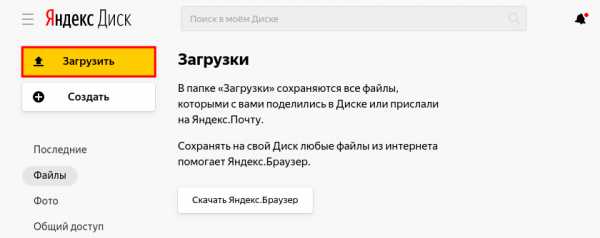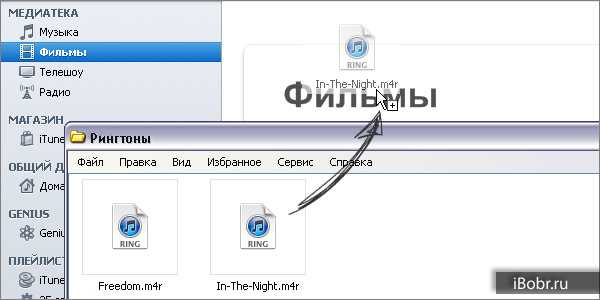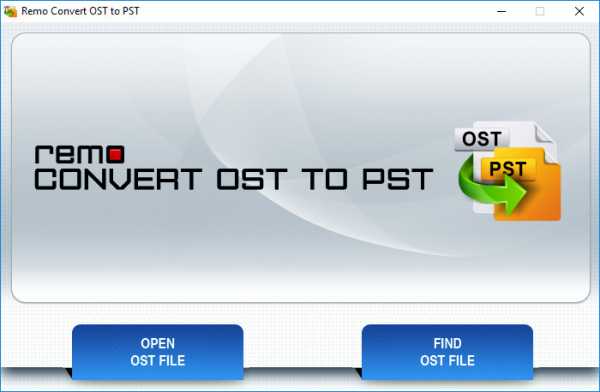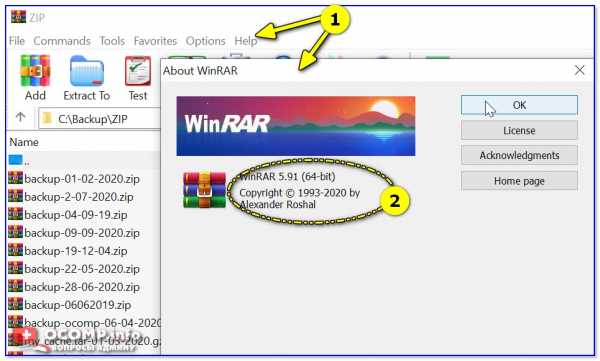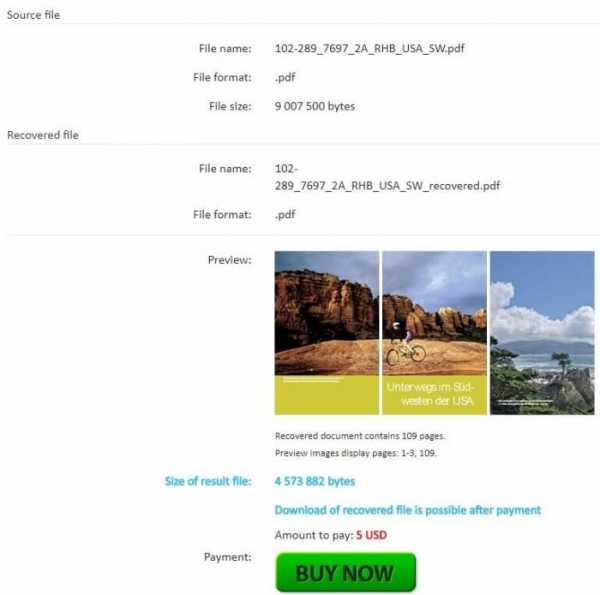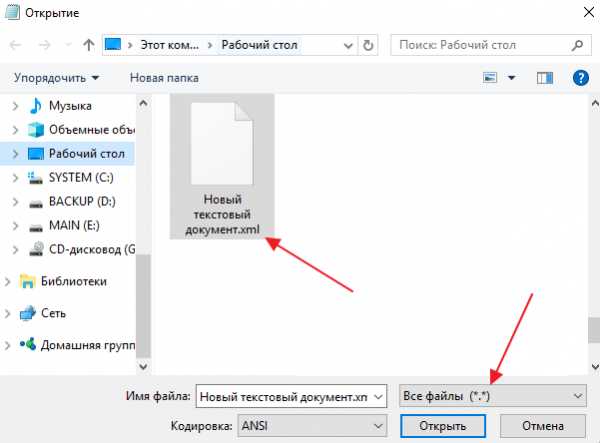В строке 2 элемент файл не объявлен как исправить
Инструкция по импорту файлов от поставщика в «Декларант-Алко»
Одним из методов управления и контроля органами государственной власти изготовления, движения и реализации алкогольной продукции является сдача предпринимателями алкогольных деклараций. Федеральная служба по регулированию алкогольного рынка (ФСРАР) требует своевременную передачу актуальной и корректной информации о движении алкоголя, и чтобы подготовка и сдача деклараций не отнимала много нервов и сил, необходимо заранее проработать стратегию учёта продукции.
Если вы используете для подготовки алкогольных деклараций программу «Декларант-Алко», и ваш поставщик присылает вам файлы для импорта данных в 11 и 12 формы декларации, а также в справочник контрагентов, то дальнейшая инструкция поможет избежать ошибок при их загрузке в ваши базы данных и сократить время подготовки деклараций.
При подготовке к проверке деклараций убедитесь, что Вы используете актуальную версию программы. Версию установленного «Декларант-Алко» можно увидеть при запуске программы в левом верхнем углу окна:
Рис. 1
Рекомендуется проверять наличие новых версий программы как можно чаще, чтобы избежать сложностей в формировании деклараций. Номер актуального релиза, файл для обновления и инструкцию вы сможете найти по ссылке.
После того, как вы убедились, что дальнейшая работа будет проведена в программе актуальной версии, важно убедиться в корректности присланных файлов. Для этого перейдите по ссылке в меню Декларации > Проверка формата XML:
Рис. 2
После этого откроется окно, где вы сможете загрузить файл, необходимый для проверки. Программа проверит корректность заполнения документа и при наличии ошибок, укажет на проблемные строки.
Чтобы приступить к проверке, в поле «Выберите файл» укажите путь к файлу, полученному вами от поставщика. Автоматически будет подобран список только xml-файлов, что делает использование программы более удобным:
Рис. 3
Если вы выбрали файл с информацией об отгрузках в течение отчетного квартала, то в поле «Тип декларации» необходимо выбрать «Импорт декларации 11» для файла с алкогольной продукцией или «Импорт декларации 12» для файла с данными по отгрузкам пива.
Для проверки файла с информацией о контрагентах в поле «Тип декларации» необходимо выбрать «Импорт контрагентов»:
Рис. 4
Обратите внимание на обязательность корректного выбора типа декларации. Даже если проверяемый вами файл сам по себе сформирован правильно и не содержит ошибок, то в случае неверно указанного типа система выдаст предупреждения вида:
«В строке №2 Атрибут "ВерсФорм" недействителен: значение "4.32" недействительно с зрения его типа данных "String" — Сбой ограничения Enumeration.
В строке №3 Элемент "Файл" имеет недопустимый дочерний элемент "Документ". Список ожидаемых элементов: "ФормаОтч".»
Часто при проверке импорта 11 формы декларации пользователи указывают в типе «Декларация об объемах розничной продажи алкогольной и спиртосодержащей продукции», что неправильно, так в присланном поставщиком документе содержится только часть декларации, и в «Декларант-Алко» для проверки подобного вида файлов должен указываться «Импорт деклараций 11».
Поэтому, если вы видите вышеуказанные предупреждения, перепроверьте выбранный для проверки тип декларации, а также номер формата, актуальный на момент проверки декларации.
Однако номер формата для сдачи декларации может не совпадать с форматом присланных файлов. Зачастую это не критично, и файлы, которые проходят проверку хотя бы одного из формата (например, 4.31) позволяют корректно загружать данные в декларацию.
Если же все форматы при проверке вызывают ошибки, значит необходимо либо исправить файлы самостоятельно вручную, либо обратиться к поставщику.
Какие ошибки возникают наиболее часто при импорте файлов от поставщика?
Самостоятельное исправление ошибок происходит непосредственно в XML-файле, присланном поставщиком, поэтому для удобной работы с ним рекомендуется скачать редактор Notepad++.
Можно также открывать документы в блокноте, однако в нём отсутствует нумерация строк, и чем больше файл, тем сложнее будет отыскать некорректный элемент кода.
Далее на конкретных примерах будет объяснено, как работать с редактором Notepad++.
При проверке файлов для импорта в 11 и 12 формы деклараций, а также файла со списком поставщиков может возникнуть подобная ошибка:
В строке №5 Атрибут "INN" недействителен: значение "8822020117 " недействительно с зрения его типа данных "ИННЮЛТип" — Сбой ограничения Pattern.
Или
В строке №5 Атрибут "KPP" недействителен: значение "50190200" недействительно с зрения его типа данных "КППТип" — Сбой ограничения Pattern.
В данном случае необходимо проверить корректность заполнения реквизитов контрагентов. Нужно обратить внимание на наличие лишних пробелов или иных символов, а также убедиться, что длина заполненного поля ИНН составляет 10 знаков, а КПП — 9 знаков.
На скриншоте представлен файл декларации, открытый в редакторе Notepad++. Как и указано в тексте сообщения, ошибка локализуется в строке 5:
Рис. 5
В данном примере видно, что в поле ИНН присутствует лишний пробел, который добавляет лишний символ и делает запись некорректной, а в поле КПП наоборот не хватает еще одного знака.
Кроме того, достаточно часто возникает следующая ошибка:
В строке №4 Атрибут "П000000000003" недействителен: значение "500" недействительно с зрения его типа данных "String" — Сбой ограничения Enumeration.
Подобное сообщение показывает, что в файле имеется оборот, не соответствующий типу декларации.
В данной ситуации это предупреждение относится к коду продукции 500 («Пиво с содержанием объемной доли этилового спирта свыше 0,5% и до 8,6% включительно»). Если ошибка появилась при проверке 11 формы декларации, в которую по какой-то причине попали пивные напитки (пивные напитки, сидр, медовуха и пуаре отображаются в 12 форме декларации – приказ от 06 мая 2014 № 129), то необходимо обратиться к поставщику, либо исправить ошибку самостоятельно, если у вас имеется достаточно информации для этого.
Также при проверке может появиться такая ошибка:
В строке № Элемент "СведПроизвИмпорт" имеет недопустимый дочерний элемент "СведПроизвИмпорт". Список ожидаемых элементов: "Поставщик, Движение"
или
В строке № Элемент "Оборот" имеет недопустимый дочерний элемент "Оборот". Список ожидаемых элементов: "СведПроизвИмпорт".
Подобное может возникнуть в том случае, если версия используемого Декларант-Алко устарела. Необходимо скачать актуальный релиз и продолжить проверку уже в нём.
При загрузке файла со списком поставщиков программа можем выдать предупреждение:
В строке №2 Элемент "Справочники" не объявлен.
Такая ошибка — сигнал того, что указан неверный тип декларации. В данном случае нужно выбирать тип «Импорт контрагентов», после чего ошибка исчезнет.
При возникновении следующей ошибки:
В строке №8 Элемент "КодРегион" недействителен: значение "" недействительно с точки зрения его типа данных "CCРФТип" — Сбой ограничения Pattern.
Необходимо убедиться, что корректно заполнен адрес поставщика.
Таким образом вы сможете самостоятельно выявить и в большинстве случаев устранить ошибки и своевременно сдать декларацию в контролирующие органы, избавив себя от головной боли на весь последующий квартал.
Элемент справочники не объявлен как исправить — Законы
Одним из методов управления и контроля органами государственной власти изготовления, движения и реализации алкогольной продукции является сдача предпринимателями алкогольных деклараций. Федеральная служба по регулированию алкогольного рынка (ФСРАР) требует своевременную передачу актуальной и корректной информации о движении алкоголя, и чтобы подготовка и сдача деклараций не отнимала много нервов и сил, необходимо заранее проработать стратегию учёта продукции.
Если вы используете для подготовки алкогольных деклараций программу «Декларант-Алко», и ваш поставщик присылает вам файлы для импорта данных в 11 и 12 формы декларации, а также в справочник контрагентов, то дальнейшая инструкция поможет избежать ошибок при их загрузке в ваши базы данных и сократить время подготовки деклараций.
При подготовке к проверке деклараций убедитесь, что Вы используете актуальную версию программы. Версию установленного «Декларант-Алко» можно увидеть при запуске программы в левом верхнем углу окна:
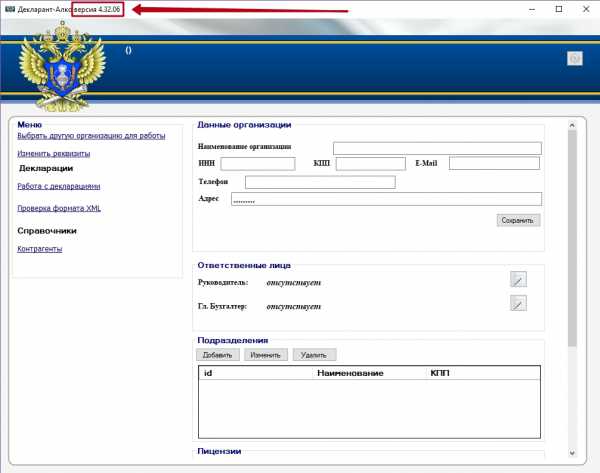
Рис. 1
Рекомендуется проверять наличие новых версий программы как можно чаще, чтобы избежать сложностей в формировании деклараций. Номер актуального релиза, файл для обновления и инструкцию вы сможете найти по ссылке.
После того, как вы убедились, что дальнейшая работа будет проведена в программе актуальной версии, важно убедиться в корректности присланных файлов. Для этого перейдите по ссылке в меню Декларации > Проверка формата XML:
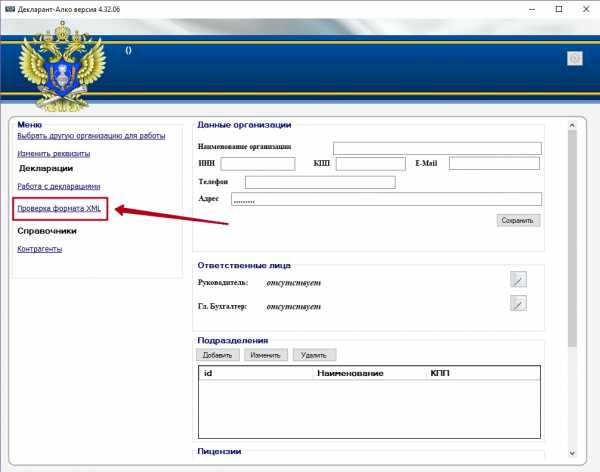
Рис. 2
После этого откроется окно, где вы сможете загрузить файл, необходимый для проверки. Программа проверит корректность заполнения документа и при наличии ошибок, укажет на проблемные строки.
Чтобы приступить к проверке, в поле «Выберите файл» укажите путь к файлу, полученному вами от поставщика. Автоматически будет подобран список только xml-файлов, что делает использование программы более удобным:
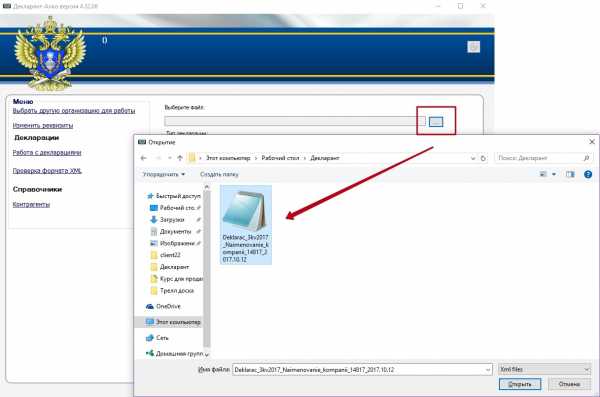
Рис. 3
Если вы выбрали файл с информацией об отгрузках в течение отчетного квартала, то в поле «Тип декларации» необходимо выбрать «Импорт декларации 11» для файла с алкогольной продукцией или «Импорт декларации 12» для файла с данными по отгрузкам пива.
Для проверки файла с информацией о контрагентах в поле «Тип декларации» необходимо выбрать «Импорт контрагентов»:
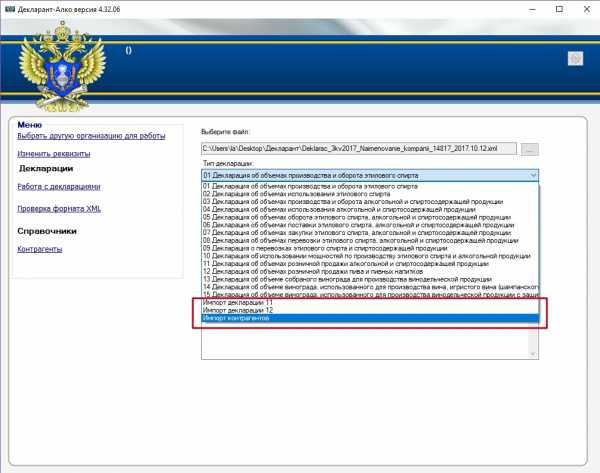
Рис. 4
Обратите внимание на обязательность корректного выбора типа декларации. Даже если проверяемый вами файл сам по себе сформирован правильно и не содержит ошибок, то в случае неверно указанного типа система выдаст предупреждения вида:
«В строке №2 Атрибут «ВерсФорм» недействителен: значение «4.32» недействительно с зрения его типа данных «String» — Сбой ограничения Enumeration.
В строке №3 Элемент «Файл» имеет недопустимый дочерний элемент «Документ». Список ожидаемых элементов: «ФормаОтч».»
Часто при проверке импорта 11 формы декларации пользователи указывают в типе «Декларация об объемах розничной продажи алкогольной и спиртосодержащей продукции», что неправильно, так в присланном поставщиком документе содержится только часть декларации, и в «Декларант-Алко» для проверки подобного вида файлов должен указываться «Импорт деклараций 11».
Поэтому, если вы видите вышеуказанные предупреждения, перепроверьте выбранный для проверки тип декларации, а также номер формата, актуальный на момент проверки декларации.
Однако номер формата для сдачи декларации может не совпадать с форматом присланных файлов. Зачастую это не критично, и файлы, которые проходят проверку хотя бы одного из формата (например, 4.31) позволяют корректно загружать данные в декларацию.
Если же все форматы при проверке вызывают ошибки, значит необходимо либо исправить файлы самостоятельно вручную, либо обратиться к поставщику.
Какие ошибки возникают наиболее часто при импорте файлов от поставщика?
Самостоятельное исправление ошибок происходит непосредственно в XML-файле, присланном поставщиком, поэтому для удобной работы с ним рекомендуется скачать редактор Notepad++.
Можно также открывать документы в блокноте, однако в нём отсутствует нумерация строк, и чем больше файл, тем сложнее будет отыскать некорректный элемент кода.
Далее на конкретных примерах будет объяснено, как работать с редактором Notepad++.
При проверке файлов для импорта в 11 и 12 формы деклараций, а также файла со списком поставщиков может возникнуть подобная ошибка:
В строке №5 Атрибут «INN» недействителен: значение «8822020117 » недействительно с зрения его типа данных «ИННЮЛТип» — Сбой ограничения Pattern.
Или
В строке №5 Атрибут «KPP» недействителен: значение «50190200» недействительно с зрения его типа данных «КППТип» — Сбой ограничения Pattern.
В данном случае необходимо проверить корректность заполнения реквизитов контрагентов. Нужно обратить внимание на наличие лишних пробелов или иных символов, а также убедиться, что длина заполненного поля ИНН составляет 10 знаков, а КПП — 9 знаков.
На скриншоте представлен файл декларации, открытый в редакторе Notepad++. Как и указано в тексте сообщения, ошибка локализуется в строке 5:
Рис. 5
В данном примере видно, что в поле ИНН присутствует лишний пробел, который добавляет лишний символ и делает запись некорректной, а в поле КПП наоборот не хватает еще одного знака.
Кроме того, достаточно часто возникает следующая ошибка:
В строке №4 Атрибут «П000000000003» недействителен: значение «500» недействительно с зрения его типа данных «String» — Сбой ограничения Enumeration.
Подобное сообщение показывает, что в файле имеется оборот, не соответствующий типу декларации.
В данной ситуации это предупреждение относится к коду продукции 500 («Пиво с содержанием объемной доли этилового спирта свыше 0,5% и до 8,6% включительно»). Если ошибка появилась при проверке 11 формы декларации, в которую по какой-то причине попали пивные напитки (пивные напитки, сидр, медовуха и пуаре отображаются в 12 форме декларации – приказ от 06 мая 2014 № 129), то необходимо обратиться к поставщику, либо исправить ошибку самостоятельно, если у вас имеется достаточно информации для этого.
Также при проверке может появиться такая ошибка:
В строке № Элемент «СведПроизвИмпорт» имеет недопустимый дочерний элемент «СведПроизвИмпорт». Список ожидаемых элементов: «Поставщик, Движение»
или
В строке № Элемент «Оборот» имеет недопустимый дочерний элемент «Оборот». Список ожидаемых элементов: «СведПроизвИмпорт».
Подобное может возникнуть в том случае, если версия используемого Декларант-Алко устарела. Необходимо скачать актуальный релиз и продолжить проверку уже в нём.
При загрузке файла со списком поставщиков программа можем выдать предупреждение:
В строке №2 Элемент «Справочники» не объявлен.
Такая ошибка — сигнал того, что указан неверный тип декларации. В данном случае нужно выбирать тип «Импорт контрагентов», после чего ошибка исчезнет.
При возникновении следующей ошибки:
В строке №8 Элемент «КодРегион» недействителен: значение «» недействительно с точки зрения его типа данных «CCРФТип» — Сбой ограничения Pattern.
Необходимо убедиться, что корректно заполнен адрес поставщика.
Таким образом вы сможете самостоятельно выявить и в большинстве случаев устранить ошибки и своевременно сдать декларацию в контролирующие органы, избавив себя от головной боли на весь последующий квартал.
Source: www.legasoft.ru
Читайте также
Ошибки при проверке отчета в Декларант-Алко
Для формирования и отправки отчетности в РАР рекомендуется использовать бесплатный сервис Алкодекларация.Контур, разработанный компанией СКБ Контур. Сформированный в Декларант-
Декларант-
Контроли в разных версиях Декларант-
Чтобы установить актуальную версию программы, достаточно перейти на веб-
Ниже приведены наиболее распространённые ошибки и способы их устранения.
1. "В строке №.. Содержимое элемента Лицензии является неполным. Список ожидаемых элементов: Лицензия".
Для устранения ошибки необходимо:
В программе Декларант-
Рис. 1. Раздел «Работа с декларациями»
В появившемся окне поставить галку напротив лицензии, выданной организации (см. рис. 2).
Рис. 2. Отметка о наличии лицензии
2. "В строке №.. Атрибут "П000000000003" недействителен: значение "010" недействительно с зрения его типа данных "String" — Сбой ограничения Enumeration".
Данная ошибка говорит о том, что в декларации есть оборот с кодом продукции (в данном случае 010), который не соответствует типу декларации (см. "Коды видов продукции в 11 и 12 формах"). Необходимо исправить код, для этого открыть раздел Работа с декларациями, выделить нужный отчет, нажать кнопку Изменить данные.
Например, в декларации был указан код продукции 010 (спирт-
3. В строке №... Элемент "СведПроизвИмпорт" имеет недопустимый дочерний элемент "СведПроизвИмпорт". Список ожидаемых элементов: "Поставщик, Движение"
или
В строке №... Элемент "Оборот" имеет недопустимый дочерний элемент "Оборот". Список ожидаемых элементов: "СведПроизвИмпорт".
Для устранения подобных ошибок необходимо обновить Декларант-
4. "В строке №... Атрибут "П000000000006" недействителен: значение "ХХХХХХ" недействительно с точки зрения его типа данных "КППТип" Сбой ограничения Pattern"
либо
В строке №... Атрибут "П000000000005" недействителен: значение "ХХХХХХ" недействительно с точки зрения его типа данных "ИННТип" Сбой ограничения Pattern"
либо
"В строке №... Атрибут "П000000000005" недействителен: значение "ХХХХХХ" недействительно с точки зрения его типа данных "String" Фактическая длина меньше значения MinLength".
Формулировка ошибки не содержит информации о том, у какого именно контрагента некорректно заполнены реквизиты. Если производителей/поставщиков очень много, то найти контрагента, в данных которого допущена ошибка, можно, открыв файл отчета через блокнот. Данный способ описан в примере ниже.
Для устранения подобных ошибок необходимо проверить правильность заполнения реквизитов производителей. Для этого перейти в раздел Контрагенты и удостовериться, что у организаций-
Рис. 3. Раздел «Контрагенты»
Также необходимо нажать кнопку Изменить и проверить, верно ли указан тип организации. Если выбран тип Юр. Лицо, то обязательно должны быть заполнены и ИНН (10 знаков), и КПП (9 знаков), если отметка стоит у пункта Физ. Лицо, то должен быть заполнен только ИНН (12 знаков).
Рис. 4. Изменение реквизитов контрагента
5. "В строке №.. Атрибут "П000000000012" недействителен: значение "" недействительно с зрения его типа данных "ДатаТип" — Сбой ограничения Pattern"
или
"В строке №.. Атрибут "П000000000013" недействителен: значение "" недействительно с зрения его типа данных "ДатаТип" — Сбой ограничения Pattern"
или
"В строке №... Атрибут "П000000000014" недействителен: значение "" недействительно с зрения его типа данных "String" — Фактическая длина меньше значения MinLength".
Формулировка ошибки не содержит информации о том, у какого именно контрагента некорректно заполнены реквизиты. Если производителей/поставщиков очень много, то найти контрагента, в данных которого допущена ошибка, можно, открыв файл отчета через блокнот. Данный способ описан в примере ниже.
Для устранения подобных ошибок необходимо проверить правильность заполнения реквизитов поставщиков. Для этого перейти в раздел Контрагенты, выделить организацию в списке, нажать кнопку Изменить (см. рис. 3) и проверить, верно ли заполнены данные. Также необходимо открыть лицензию, соответствующую данному поставщику, и удостовериться, что заполнены все строки (см. рис. 5).
Рис. 5. Данные о лицензии контрагента
6. "В строке №… Последовательность ключей "…" в Keyref не ссылается на какой-
Для устранения ошибки необходимо проверить следующее:
- Открыть раздел Контрагенты и проверить, что у всех поставщиков в списке добавлена информация о лицензиях. В случае ее отсутствия (см. рис. 6) нажать кнопку Добавить и внести информацию о лицензии.
Рис. 6. Отсутствие лицензии у поставщика в разделе «Контрагенты»
- После того как лицензия будет внесена, необходимо перейти к редактированию самой декларации, открыть таблицу 2 и найти строки с поступлениями от данного поставщика. Далее следует поочередно выделить такие строки, в верхнем правом углу указать лицензию для поставщика и нажать на кнопку Изменить (см. рис. 7).
Рис. 7. Указание лицензии у поставщика
- Выгрузить исправленный отчет и проверить его еще раз.
Если ошибка сохранится, то необходимо проверить, что в таблице 2 добавлены все необходимые поступления (в особенности при удалении/добавлении какого-
Выгрузить проверенный файл отчета и отправить его в техническую поддержку СКБ Контур по адресу [email protected], также приложив к письму Скриншот – это снимок экрана. Чтобы сделать скриншот экрана:
1. Воспроизведите ошибку или проблемную ситуацию на экране.
Нажмите клавишу PrintScreen (PrtScr) (в верхнем правом углу клавиатуры), после того, как Вы нажали эту клавишу - в память Вашего компьютера будет сохранен скриншот.
2. Откройте программу Microsoft Word. Нажмите правой кнопкой мыши по пустому листу документа и выберите пункт Вставить (на клавиатуре можно нажать одновременно клавиши Ctrl+V).
Скриншот появится в виде изображения экрана.
Сохраните файл. Меню Файл -> Сохранить...скриншот возникающей ошибки.
Как найти контрагента, в данных которого допущена ошибка?
Например, при проверке обнаружены ошибки, описанные в пунктах 4 и 5:
В строке №7 Атрибут "П000000000006" недействителен: значение "" недействительно с зрения его типа данных "КППТип" — Сбой ограничения Pattern.
В строке №10 Атрибут "П000000000014" недействителен: значение "" недействительно с зрения его типа данных "String" — Фактическая длина меньше значения MinLength.
Чтобы найти контрагентов, в реквизитах которых допущены ошибки, необходимо:
1. Открыть файл отчета с помощью блокнота.
2. В меню Формат убрать галку Перенос по словам (см. рис. 8).
Рис. 8. Отключенный перенос по словам в блокноте
3. В меню Вид убедиться, что стоит галка у пункта Строка состояния (см. рис. 9).
Рис. 9. Включенная строка состояния
4. Ориентируясь на строку состояния, найти в файле отчета строки, в которых обнаружены ошибки.
В примере обнаружены две ошибки в строках № 7 и 10.
В строке №7 обнаружена ошибка в КПП:
В строке №7 Атрибут "П000000000006" недействителен: значение "" недействительно с зрения его типа данных "КППТип" — Сбой ограничения Pattern.
Необходимо найти данную строку в блокноте (см. рис. 10), в ней будет содержаться название фирмы-
Рис. 10. Строка № 7 с ошибкой в реквизитах производителя
В строке №10 обнаружена ошибка в заполнении лицензии поставщика:
В строке №10 Атрибут "П000000000014" недействителен: значение "" недействительно с зрения его типа данных "String" — Фактическая длина меньше значения MinLength.
Необходимо найти данную строку в блокноте (см. рис.11). Из рисунка видно, что допущена ошибка при заполнении лицензии у контрагента, название которого содержится в строке выше в рассматриваемом примере это организация ООО «Поставщик». Ошибка состоит в том, что в лицензии не указано, кем она была выдана.
Рис. 11. Строка №10 с ошибкой в лицензии поставщика
Если устранить ошибку самостоятельно не получается, то необходимо обратиться в техническую поддержку СКБ Контур по адресу [email protected], приложив к письму выгруженный файл отчета и скриншот возникающей ошибки.
Элемент не найден. Не удалось найти этот элемент
Разберем проблему, когда при удалении, копировании, переименовании файла или папки выдается ошибка "Элемент не найден. Не удалось найти этот элемент. Его больше нет в <путь>. Проверьте правильность этого элемента и повторите попытку". К примеру, эти файлы могут быть видны в проводнике, но вы не сможете выполнять определенные операции с этими файлами. Иногда проблема проста, и система говорит, что нельзя удалить то, чего нет. В большинстве случаях, такие файлы или папки, создаются сторонним программным обеспечением, которое потом было удалено, а файлы работы остались. Давайте разберем, как удалить, переименовать, скопировать папку или файл при данной ошибке. Можете смотреть сразу 3 способ в конце, он надежный и простой.
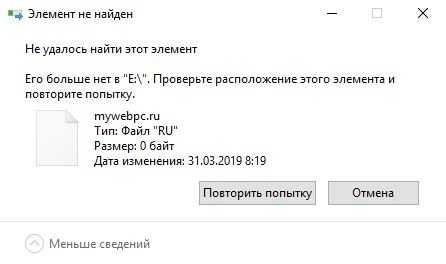
1. Удалить проблемный файл
Смотрите, смысл заключается, чтобы запустить командную строку или PowerShell в самой папке, где находится проблемный файл, который нужно удалить. Как показано выше на картинке, ошибка у меня в файле mywebpc.ru, я его нахожу через поиск и открываю местоположение файла или вручную захожу по пути, так как я знаю, где он лежит. Далее нажмите правой кнопкой мыши на поле в папке, где находится проблемный файл, и выберите из контекстного меню "Открыть окно PowerShell здесь".
Хочу заметить, что у вас может быть не PowerShell, а "Запустить CMD Здесь". Разницы нет.
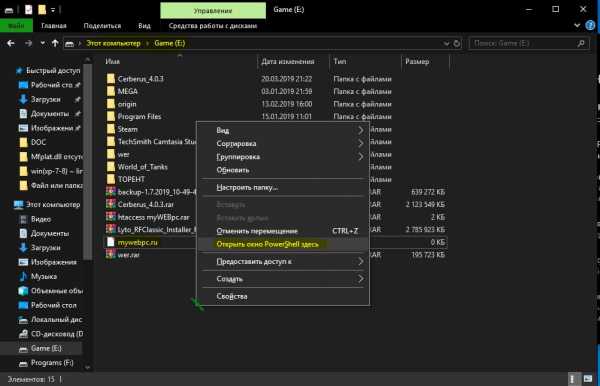
В окне CMD или PowerShell задайте следующую команду:
del mywebpc.ru- где mywebpc.ru это ваше имя проблемного файла.
Как только команда будет успешно выполнена, файл будет удален с вашего компьютера.
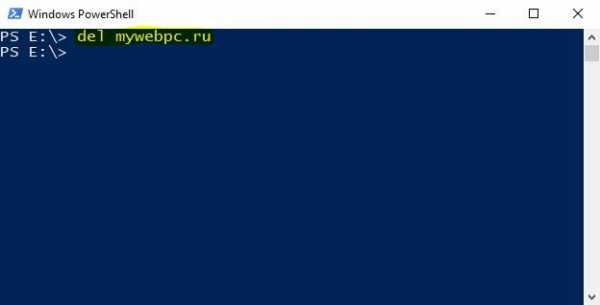
Другим обходным решением выше описанного метода является то, что вы перемещаете неисправный файл в новую пустую папку, а затем пытаетесь удалить папку. В некоторых случаях это может сработать и снова сделать файл удаляемым.
2. Переименовать файл
Если вы не хотите удалять файл, и хотите его использовать в дальнейшем, то вы можете попробовать переименовать его, а затем открыть его с помощью других программ. Данный метод не будет работать в PowerShell. Если у вас нет "Запустить командную строку здесь", как описано выше способом, то просто запустите CMD и задайте путь, где находится проблемный файл или папка. К примеру, у меня файл лежит в корне диска E. Я запускаю командную строку и пишу:
E:rename mywebpc.ru drugoy- переименовать файл mywebpc.ru и задать новое имя файла.
Файл будет переименован, и вы сможете получить к нему обычный доступ.
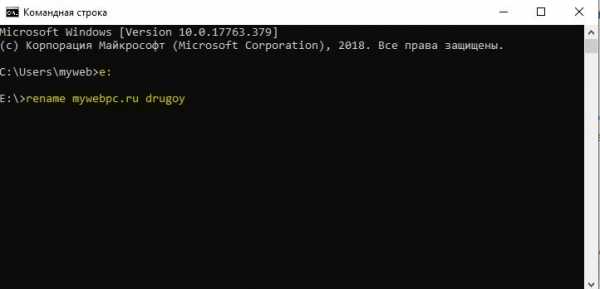
3. Удалить папку или файл
Выше указанные способы мне помогали много раз, но как-то я не смог ими добиться решения этой проблемы, и предложу вам другой быстрый и надежный способ. Наверняка у большинства из вас, стоит архиватор winrar или zip и т.п. Так вот, открываете папку или файл, который выдает ошибку, что "Элемент не найден. Не удалось найти этот элемент" и нажимаете на нем правой кнопкой мыши и добавляем в архив.
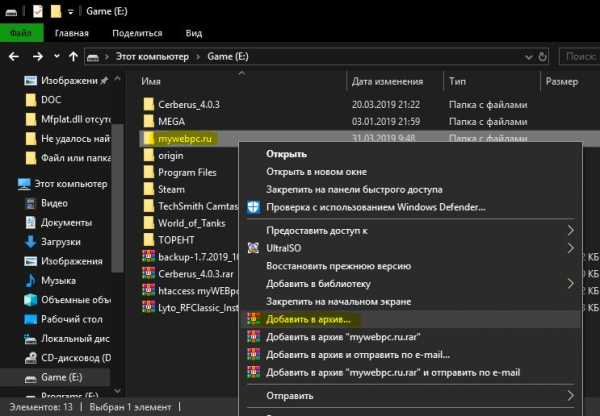
Далее поставьте галочку "Удалить файлы после упаковки". После чего создастся архив, а те удалятся. Архив тоже можно удалить, если он вам не нужен.
Хочу заметить, что открыв проблемные файлы через архиватор, можно переименовать и попробовать удалить их.
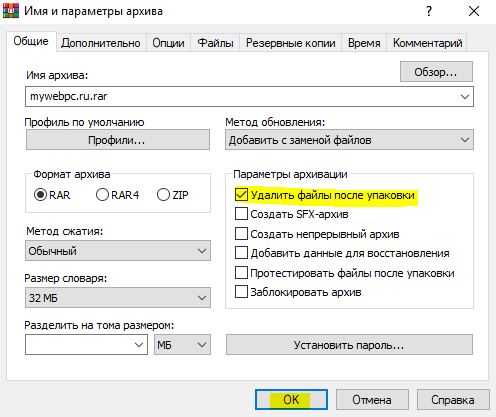
Загрузка комментариев
[Решено] Не удалось найти этот элемент. Его больше нет в... Проверьте расположение этого элемента и повторите попытку.
Удаляли тут всякий ненужный хлам с сервера (Windows Server 2012R2). Казалось бы, рядовая операция, чего об этом писать? Всё шло в штатном режиме, до того момента, пока один из каталогов, размерностью в 0 байт, не решил поселиться на винте навечно - его не удавалось не удалить, не переместить. На все попытки справиться с упрямой папкой, система издевательски сообщала "Не удалось найти этот элемент. Его больше нет в... Проверьте расположение этого элемента и повторите попытку", при этом благополучно отображая её в дереве файловой системы.
Проблема не уникальна и ранее мне уже приходилось сталкиваться с подобным. В большинстве случаев, причиной были слишком длинные имена файлов внутри папок. Вот любят некоторые пользователи, чуть ли не поэму сочинить, когда дают имена файлам, попутно напихав туда еще и знаков препинания. В результате таких безграмотных действий, мы часто и получаем файлы и каталоги, которые, в дальнейшем, невозможно ни скопировать, ни переименовать.
Кроме того, сообщение "Не удалось найти этот элемент" может появляться, когда какие-либо файлы или папки заблокированы системными процессами. Тут может помочь банальная перезагрузка компьютера. Существуют и вовсе странные случаи, когда докопаться до источника проблемы крайне затруднительно, на то он и Windows, с его, порой, безумными багами.
В сети, в основном, рекомендуют бороться с данной бедой с помощью программы unlocker. Я не сторонник такого решения, так как бездумно позволяет вынести даже нужные системные файлы. Для начала, в решении проблемы с неудаляемыми файлами, рекомендую запустить проверку диска на наличие ошибок и проверить права доступа к проблемным файлам/папкам (по возможности стать их владельцем).
Возможно, для кого-то станет новостью, но попробовать удалить подобные файлы можно из командной строки по "короткому имени". Короткие имена файлов можно узнать, выполнив команду dir со специальным параметром /x.
dir /x
Если эти простые действия не помогли, или нет желания заморачиваться с командной строкой, вспоминаем о легендарном файл-менеджере FAR, известном еще со времен MS-DOS. В нем имеется замечательная функция "Уничтожить файл" (Wipe) которая вызывается по Alt+Del. Проверено, с такими неудаляемыми файлами справляется отлично.
Моё мнение, что таких проблем вообще не должно возникать, и подобные коллизии должны разрешаться на уровне файловой системы. Что-то я не замечал аналогичных ошибок в Linux или macOS.
Подписывайтесь на канал Яндекс.Дзен и узнавайте первыми о новых материалах, опубликованных на сайте.Если считаете статью полезной,
не ленитесь ставить лайки и делиться с друзьями.
Как исправить ошибку «Элемент не найден в Windows»
Залогом стабильной работы операционной системы, в числе прочих, является постоянное поддержание её «чистоты». Под этим термином можно понимать многое, но одним из ключевых элементов выступает своевременное удаление файлов и папок, попросту засоряющих операционную систему. Но достаточно часто попытка пользователей удалить какой-либо файл или папку может сопровождаться целым рядом различных ошибок, которые могут отнять много сил и нервных клеток. В настоящей статье речь пойдёт об одном из представителей названых выше проблем, который сопровождается текстовым сообщением в виде «Не удалось найти этот элемент» или «Элемент не найден», а также о существующих способах его исправления.

Исправление ошибки «Элемент не найден в Windows».
Причины и решение
Не каждый пользователь может самостоятельно разобраться в том, почему не удалось найти этот элемент и как удалить его со своего компьютера. Для ответа на этот вопрос нужно сначала разобраться в причинах появления подобной ошибки. Из этого во многом следует путь решения проблемы.
При работе с Windows 10, столкнувшись с ошибкой «Элемент не найден», от слов нужно переходить к действиям.
Итак, причины могут быть достаточно прозаичными, например, проблемного файла или папки попросту нет, о чём и свидетельствует операционная система. При этом стоит отметить, что рассматриваемая ошибка может возникать не только при попытках удаления, но и при желании открыть, скопировать или перенести что-то. И если проблематика заключается в этом, то первое, что необходимо сделать, это просто обновиться, нажав кнопку F5, или перезайти в место расположения файла и проверить его доступность.
Поскольку элемент не найден, нужно искать решения, как удалить файл и очистить компьютер от разного мусора и ненужных программ, папок и пр. Как оказалось, проблема не такая банальная, как хотелось бы. Если ситуация осталась прежней, тогда следует попробовать воспользоваться следующими возможными вариантами. Они актуальны в ситуациях, когда не удаляется папка, а попытка деинсталляции сопровождается сообщением о том, что элемент не найден. Итак, выполняем действия:
- Сохраните все необходимые данные и перезагрузите компьютер. Обратите внимание, что речь идёт именно о перезагрузке, а не о завершении работы. После повторного входа в систему проверьте, не исчез ли проблемный элемент.
- Проверьте корректность используемого имени. Например, рассматривая ошибка возможна, если в имени по какой-то причине имеются некорректные символы, например, многоточие. Для того чтобы удостовериться в этом, воспользуйтесь менеджером «Far Manager». В консоли управления найдите проблемную папку и нажмите на кнопку «8», которая и отвечает за функцию «delete».
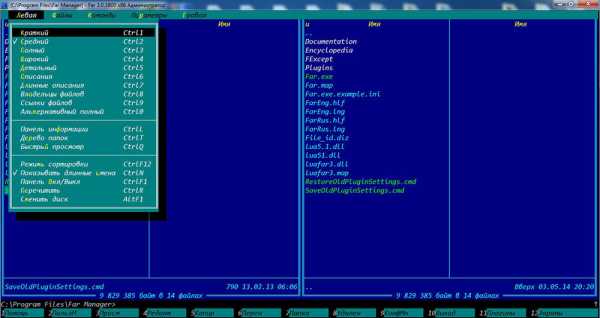
- Если файл или папка остались, то, используя любой доступный архиватор, поместите его или их в архив и в окне выбора параметров архива поставьте флажок «Удалять файлы после сжатия». Соответственно, если вариант сработал, впоследствии удалите и новоиспечённый архив;
- Для любых манипуляций попробуйте воспользоваться сторонним файловым менеджером, например, архиватором «7-zip», который также может работать и в этом амплуа, или более привычным «Total Commander»;
- Переместите проблемный элемент (если это позволяет сделать операционная система) на любой имеющийся носитель и попробуйте удалить его именно оттуда;
- Откройте «C:\Windows\System32» и найдите в списке файл «cmd», кликните по нему правой кнопкой мышки и выберите «Запуск от имени администратора».
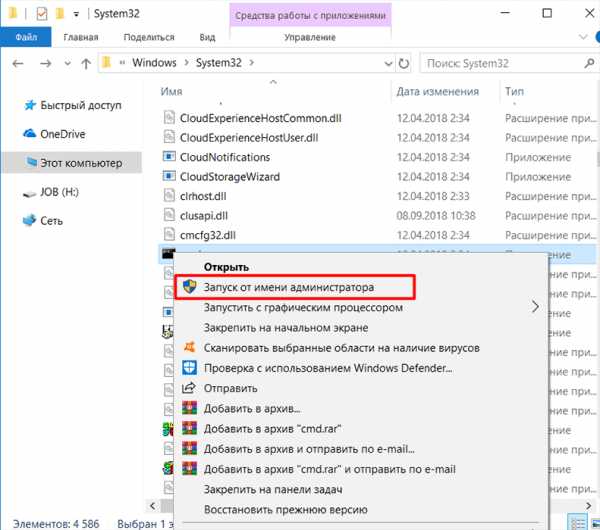 В открывшейся консоли «Командной строки» введите и выполните команду «sfc/scannow» и дождитесь завершения сканирования операционной системы на наличие повреждённых системных компонентов.
В открывшейся консоли «Командной строки» введите и выполните команду «sfc/scannow» и дождитесь завершения сканирования операционной системы на наличие повреждённых системных компонентов. - Откройте «Диспетчер задач» с помощью нажатия комбинации клавиш «CTRL+ALT+DELETE»/ «CTRL+SHIFT+ESC» и на вкладке «Процессы» найдите строку «Проводник», кликом по нему правой кнопкой мышки вызовите меню и выберите «Перезапустить».
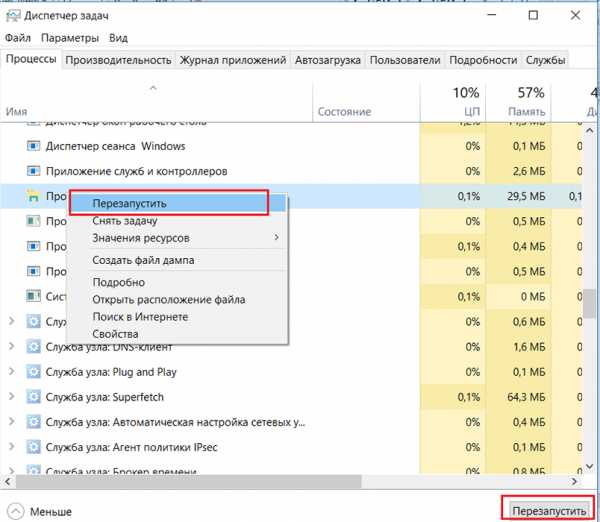
- Скачайте и установите специализированное программное обеспечение-killer под названием «Unlocker».
Для его использования не требуется наличие каких-то определённых специфичных познаний, и вариант её применения заключается в следующем:
- кликните правой кнопкой мышки по проблемному файлу или папке и в контекстном меню выберите появившийся пункт «Unlocker»;
- в открывшемся окне выберите кнопку «Разблокировать всё»;
- используя стандартные средства, попробуйте удалить упомянутые элементы.
Зачастую предпринятые меры позволяют справиться с проблемой, когда при удалении папки или файла операционная система сообщает, что ей не удалось найти этот элемент.
Заключение
К сожалению, гарантированного способа устранения рассматриваемой ошибки нет, всё очень индивидуально, так как неизвестно как, кто и для каких целей создал и использовал проблемный элемент, а также у кого имеются соответствующие права. Поэтому возможны ситуации, в которых ни один из 8 приведённых способов решения не поможет. В таком случае наиболее оптимальным вариантом будет обратиться на тематические форумы и привести подробный перечень всех имеющихся данных и предпринятых мер.
[решено] Элемент конфигурации не объявлен
Отображение предупреждения в VS Express 2013 Desktop«элемент конфигурации не объявлен»
, и когда я пробую XML> Schemas> DotNetConfig, это предупреждение исчезает, но в списке ошибок отображаются 3 новых сообщения
Сообщение 1 Не удалось найти схему информация для элемента supportedRuntime
Сообщение 2 Не удалось найти информацию схемы для атрибута "версия"
Сообщение 3 Не удалось найти информацию о схеме для атрибута "sku"
Что делать?
Что я пробовал:
<конфигурация>
- элемент конфигурации C # Visual Studio 2012 Express не объявлен
Переполнение стека- Около
- Товары
- Для команд
- Переполнение стека Общественные вопросы и ответы
- Переполнение стека для команд Где разработчики и технологи делятся частными знаниями с коллегами
- Вакансии Программирование и связанные с ним технические возможности карьерного роста
- Талант Нанимайте технических специалистов и создавайте свой бренд работодателя
- Реклама Обратитесь к разработчикам и технологам со всего мира
Получение ошибки в Python 2.7 «Кодировка символов обычного текстового документа не была объявлена».
Переполнение стека- Около
- Товары
- Для команд
- Переполнение стека Общественные вопросы и ответы
Нет больше столкновений ?!
ЖУРНАЛ приближается к деревне рядом с вами. Вы были ШАРОМ или ПРИЯТНЫМ?
Следуйте за нами в социальных сетях!
Twitter ► twitter.com/ClashofClans/
Instagram ►instagram.com / clashofclans
Facebook ►facebook.com / ClashofClans
Attack. Защищайся. Разрабатывайте стратегию. Скачать бесплатно для мобильных устройств. supr.cl/ThisArmy
От одержимых яростью варваров с великолепными усами до волшебников-пироманов - поднимите собственную армию и приведите свой клан к победе! Постройте свою деревню, чтобы отбиваться от рейдеров, сражайтесь с миллионами игроков по всему миру и создайте мощный клан вместе с другими, чтобы уничтожать кланы врагов.
ВНИМАНИЕ! Clash of Clans можно загрузить и играть бесплатно, однако некоторые игровые предметы также можно приобрести за реальные деньги.
Кроме того, в соответствии с нашими Условиями обслуживания и Политикой конфиденциальности вам должно быть не менее 13 лет, чтобы играть или загружать Clash of Clans.
Также требуется подключение к сети.
ОСОБЕННОСТИ
- Превратите свою деревню в непревзойденную крепость
- Создайте свою собственную армию из варваров, лучников, всадников на кабанах, волшебников, драконов и других могучих бойцов
- Сражайтесь с игроками по всему миру и забирайте их трофеи
- Присоединяйтесь вместе с другими игроками, чтобы сформируйте непревзойденный клан
- Сразитесь с соперничающими кланами в эпических войнах кланов
- Создайте 18 уникальных юнитов с несколькими уровнями улучшений
- Откройте свою любимую атакующую армию из бесчисленных комбинаций войск, заклинаний, героев и подкреплений клана
- Защитите свою деревню с Множество пушек, башен, минометов, бомб, ловушек и стен
- Сражайтесь против Короля гоблинов в кампании через царство
Вождь, у вас проблемы? Посетите supercell.helphift.com/a/clas ...
Политика конфиденциальности:
www.supercell.net/privacy-policy/
Условия использования:
www.supercell.net/terms-of-service
Руководство для родителей:
www.supercell .net / parent
#clashofclans #clashroyale #logmas #clashmas #clash
Oyun
Herunterladen:
Yük bağlantısı .....
.